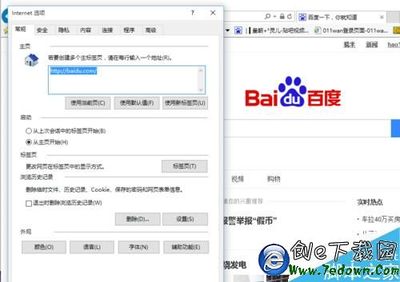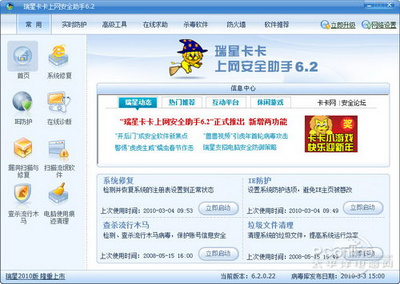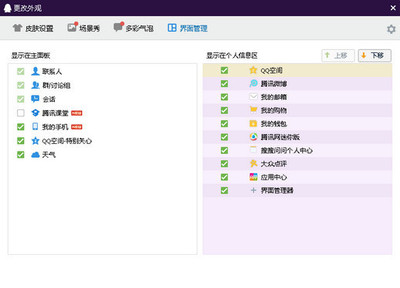此系列教程为广大非程序员讲解如何修改通王CMS,为自己所用。
本篇讲解首页相关内容的修改。
twcms通王CMS教程:[1]首页修改 模版主题修改――工具/原料通王CMS 2.0
Notepad++ 请自行百度下载
twcms通王CMS教程:[1]首页修改 模版主题修改――1.找到主题文件夹twcms通王CMS教程:[1]首页修改 模版主题修改 1、
下载 通王CMS 2.0
![织梦cms 首页模版修改 twcms通王CMS教程 [1]首页修改 模版主题修改](http://img.aihuau.com/images/b/08270603/2708030608270999951007.jpg)
twcms通王CMS教程:[1]首页修改 模版主题修改_通王cms
twcms通王CMS教程:[1]首页修改 模版主题修改 2、
找到刚才下载的文件。右键,解压。没有解压软件的,请下载 好压解压缩软件。
进入TWCMS_2.0文件夹。
twcms通王CMS教程:[1]首页修改 模版主题修改_通王cms
twcms通王CMS教程:[1]首页修改 模版主题修改 3、
依次找到TWCMS_2.0twcmsviewdefault 文件夹。这就是默认主题的所在文件夹。
twcms通王CMS教程:[1]首页修改 模版主题修改 4、
自行下载 Notepad++ 并安装。使用Notepad++打开index.htm 。如下图所示。
强烈建议使用Notepad++打开,不要用系统自带记事本。否则有编码/乱码问题。
twcms通王CMS教程:[1]首页修改 模版主题修改_通王cms
twcms通王CMS教程:[1]首页修改 模版主题修改――2.进行相应修改twcms通王CMS教程:[1]首页修改 模版主题修改 1、
由index.htm中的代码可知,上部分的代码在 inc-header.html中。所以修改Logo,请到inc-header.html中修改相应代码。当然也可以在default文件夹下的img文件夹替换logo.gif图片,文件名不能变。
twcms通王CMS教程:[1]首页修改 模版主题修改_通王cms
twcms通王CMS教程:[1]首页修改 模版主题修改 2、
首页上部的三个轮播图,在banner部分的代码中修改。
href内为点击相应图片跳转到的网址。
img内修改图片位置。
alt为鼠标移到图片上去之后的提示信息。
也可替换twcmsviewdefaultbanner下的b1.jpg/b2.jpg/b3.jpg。
twcms通王CMS教程:[1]首页修改 模版主题修改_通王cms
twcms通王CMS教程:[1]首页修改 模版主题修改 3、
程序简介,修改如下位置代码。若想修改后及时生效,请登录twcms通王CMS后台清空缓存。
对应此部分图片为twcms/view/default/img/brief.jpg
twcms通王CMS教程:[1]首页修改 模版主题修改 4、
其它方法基本相同,不再赘述。底部在inc-footer.htm内修改。
twcms通王CMS教程:[1]首页修改 模版主题修改 5、
具体单篇的文章/产品/图片展示页的公司联系方式,在inc-right.htm 里面修改。
twcms通王CMS教程:[1]首页修改 模版主题修改_通王cms
twcms通王CMS教程:[1]首页修改 模版主题修改 6、
首页内容的基本修改到此为止。祝大家成功。
 爱华网
爱华网